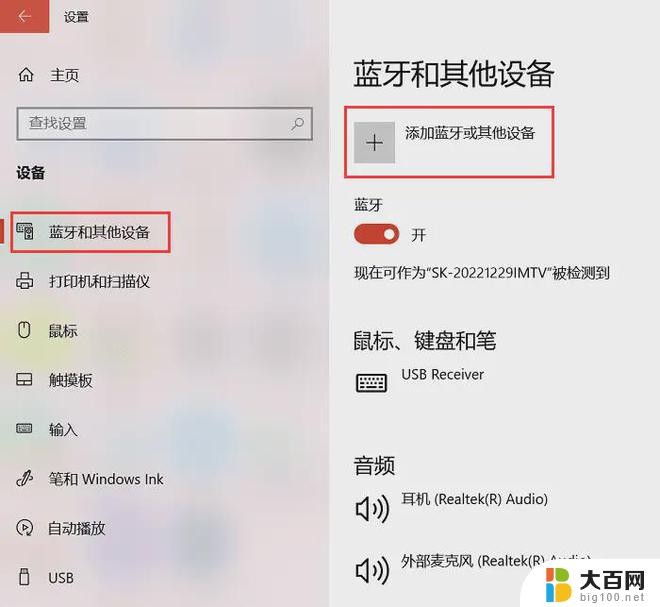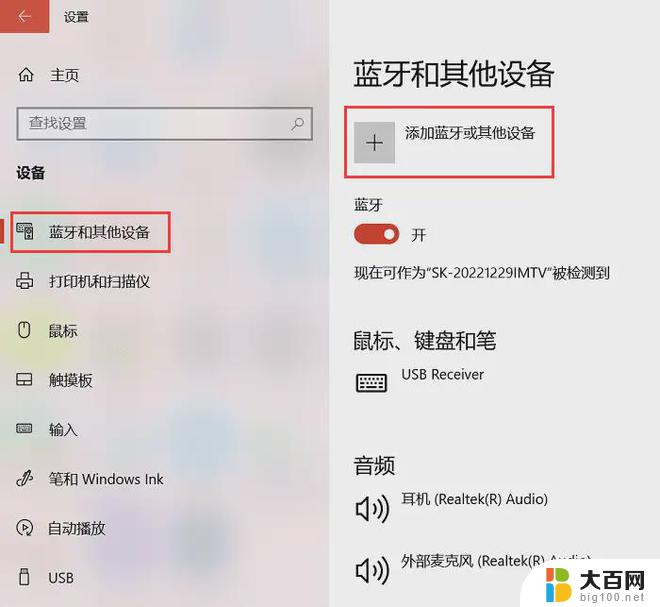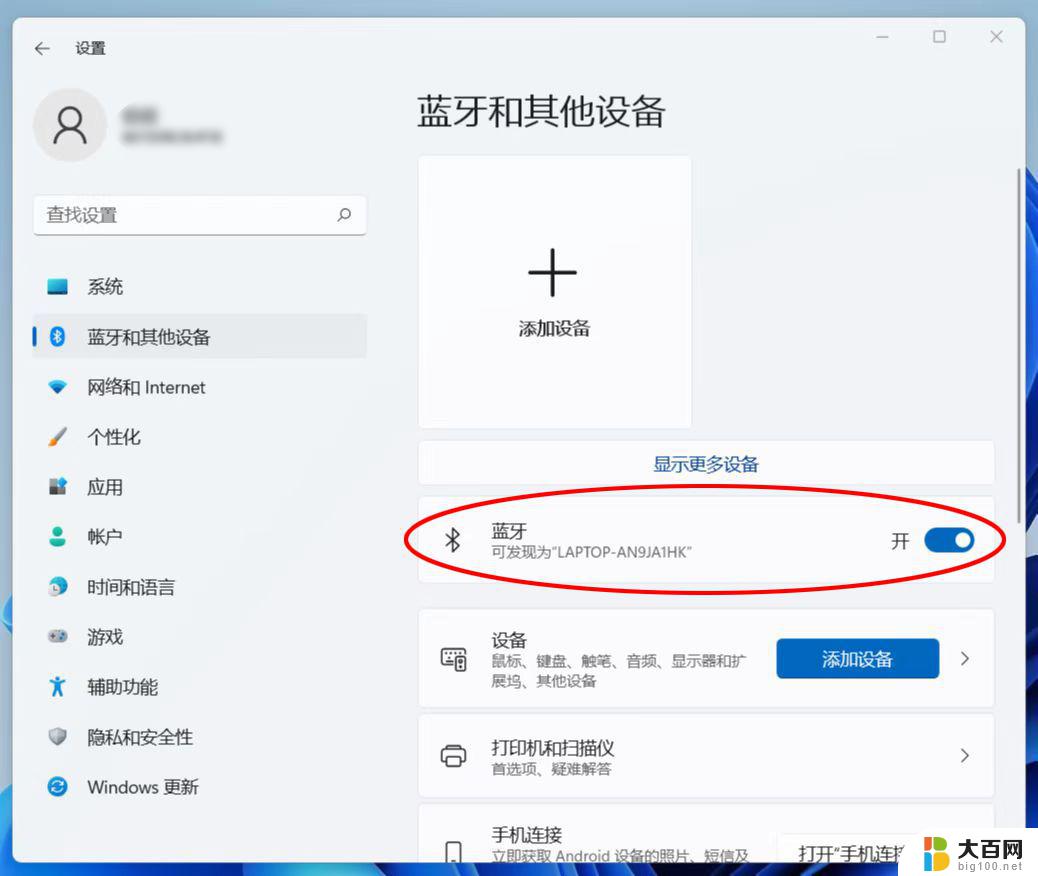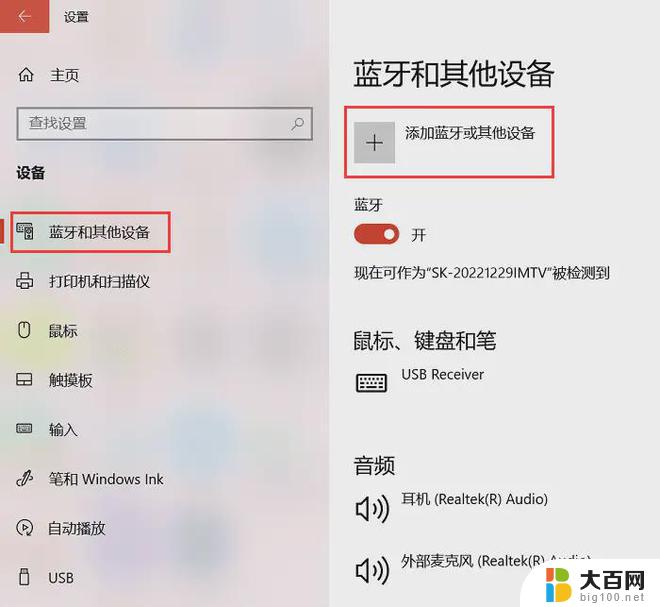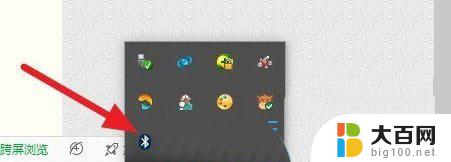win11电脑连接蓝牙很卡 Win11系统蓝牙连接卡顿解决方法
更新时间:2024-11-06 13:41:55作者:jiang
Win11系统的蓝牙连接问题一直备受用户关注,特别是在连接蓝牙设备时出现卡顿现象,给用户带来了很大的困扰,针对这一问题,用户们普遍感到无从下手。有一些简单的解决方法可以帮助改善这一状况,让您的Win11电脑连接蓝牙更加顺畅。接下来我们将介绍一些解决方法,帮助您解决Win11系统蓝牙连接卡顿的问题。
方法如下:
1.第一步:桌面右键单击开始按钮,选择设备管理器,如下图所示
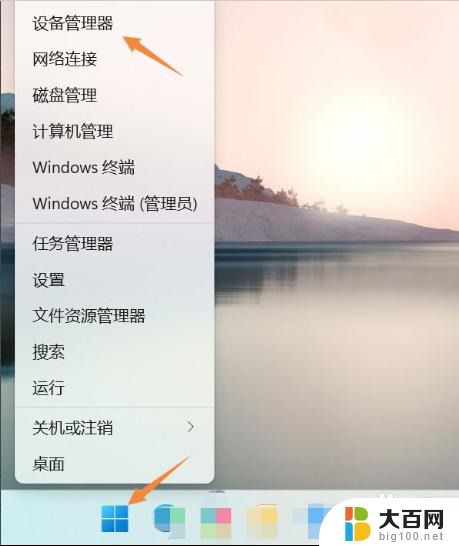
2.第二步:设备管理器界面展开网络适配器,右键单击Bluetooth选择属性。如下图所示
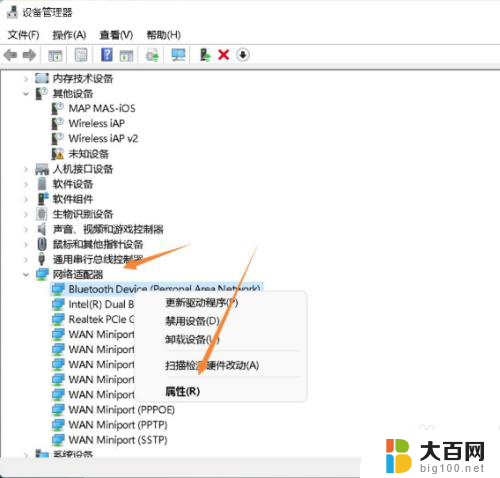
3.第三步:选择驱动程序选项卡,然后点击下面的更新驱动程序。如下图所示
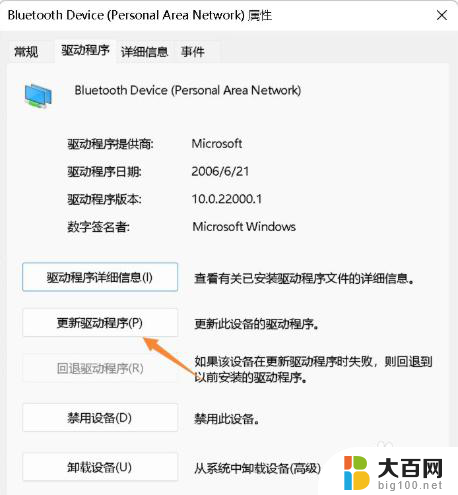
4.第四步:选择自动搜索最新的驱动程序,如下图所示
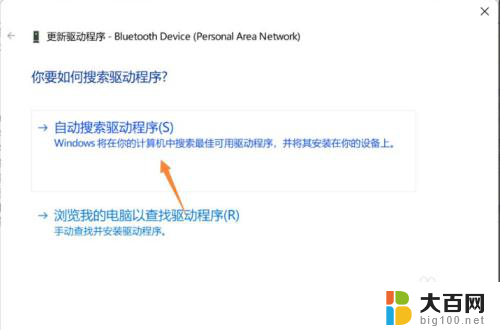
5.第五步:系统会自动将蓝牙更新到最佳版本,点击关闭即可恢复正常。如下图所示
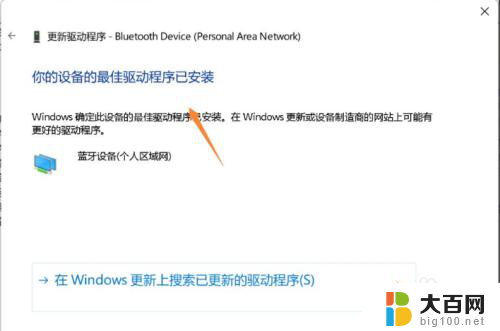
以上就是win11电脑连接蓝牙很卡的全部内容,如果有遇到这种情况,那么你就可以根据小编的操作来进行解决,非常的简单快速,一步到位。